整理應用程式
在Kintone中,您可以透過以下方法整理並分類應用程式。
可以組合使用多種方法。
-
想為自己整理應用程式(例:想更快速存取自己常用的應用程式)
- 將應用程式儲存為書籤
- 將應用程式加入收藏
-
想為所有使用者整理應用程式 (例:想讓自己及其他使用者更容易存取經常使用的應用程式)
- 將應用程式配置在空間中
- 將應用程式的連結顯示在入口網站的「公告區」
以下將詳細說明各整理方法。
將應用程式儲存為書籤
使用Kintone的書籤功能,將任意頁面加為書籤。
將常用應用程式的記錄清單畫面等加為書籤,即可輕鬆前往目標應用程式。
書籤依使用者個別儲存,點擊Kintone畫面上方星星形狀的「書籤」圖示即可存取。
新增書籤
將應用程式加入收藏
將應用程式加入「收藏」。
若要加入收藏,開啟應用程式,點擊畫面右上方大頭針形狀的「收藏」圖示。加入收藏的應用程式會依使用者個別儲存,可以從入口網站的應用程式清單或側邊選單進行確認。
此外,使用者可以各自排序收藏的應用程式。
將應用程式配置在空間中
在Kintone中,您可以在空間內建立應用程式。
空間的應用程式欄只會顯示該空間內的應用程式。
空間
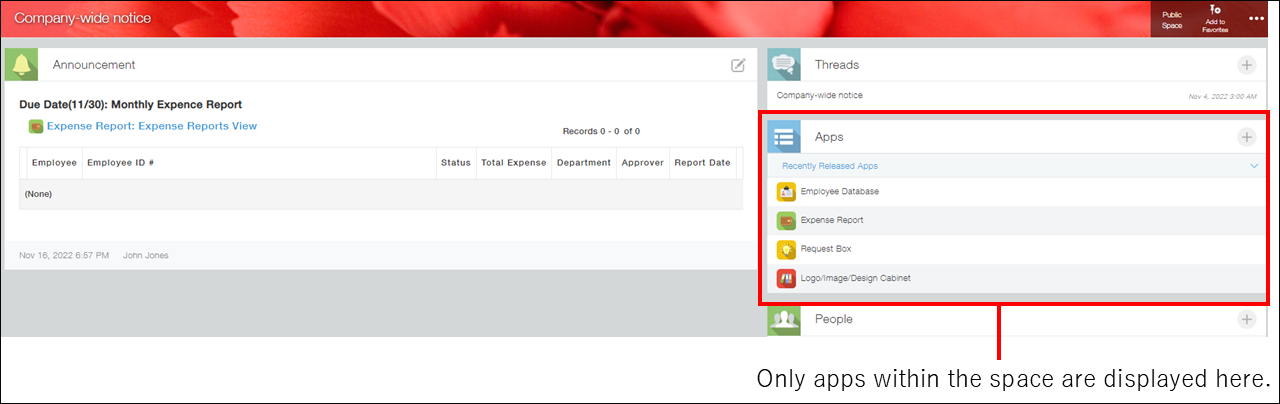
例如,依各部門或群組建立空間,並分別在該空間內建立應用程式,即可分類應用程式。
您也可以將在入口網站(Kintone的首頁)建立的應用程式移動到空間內,或在空間之間移動應用程式。
關於在空間內建立應用程式的方法,以及將應用程式移動到空間內的方法,請參閱以下頁面。
將應用程式的連結顯示在入口網站的「公告區」
在入口網站的公告區中顯示前往應用程式或空間的連結。
將常用應用程式連結顯示在公告區,即可輕鬆前往目標應用程式。
關於在公告區建立連結頁的方法,請參閱以下頁面。
配置常用應用程式的連結
